- Guide per Montare Video
- 1.Convertitori da audio a testo online gratuiti
- 2.Gli 9 migliori generatori di voci AI
- 3.Idee, Musica e Frasi per Video di Compleanno
- 4.Come Generare Sottotitoli Automatici in Video
- 5.Software Migliori per Montaggio Video con IA
- 6.Strumenti Online Migliori per Rimuovere Voce
- 7.Come Sostituire i Volti nei Video
- 8.Migliori Lettori Video Gratuiti per PC
- 9.Migliori programmi gratuiti per riprodurre DVD
- 10.Rimuovere rumori di sottofondo da video
- 11.Creare Video di Mappa di Viaggio Animata
- 12.I 10 Migliori Cutter Video Gratuiti
- Miglior Editor Video su PC: Filmora
- Provalo gratuitamente Provalo gratuitamente
Come creare le tue LUT per il tuo video 2026
Aggiornato a 11/11/2025• Soluzioni comprovate
Crea video di alta qualità - Wondershare Filmora
Un editor video YouTube facile e potente
Numerosi effetti video e audio tra cui scegliere
Tutorial dettagliati sono forniti dal canale ufficiale
 Download protetto, nessun malware, nessun rischio - solo 1 clic per provare
Download protetto, nessun malware, nessun rischio - solo 1 clic per provare
La gradazione del colore può sembrare scoraggiante, soprattutto se non hai molta esperienza nella gradazione dei filmati. Fortunatamente, le LUT possono aiutarti a classificare i tuoi filmati quasi senza sforzo. Come i tuoi filtri preferiti di Snapchat o Instagram, una LUT può trasformare istantaneamente filmati dall'aspetto noioso in qualcosa di più vivace. Allora, cos'è una LUT?
LUT è l'acronimo di "look up table". Una LUT è un colore preimpostato che puoi applicare al metraggio per trasformarne l'aspetto. Editor video, coloristi e registi utilizzano le LUT per velocizzare il color grading. Tuttavia, non è necessario essere un professionista esperto per utilizzarli. Con un'esperienza di editing video e color grading minima, puoi applicare facilmente le LUT alle tue riprese.
Le LUT sono generalmente denotate da .LUT, .CUBE o estensioni di file 3DL. Puoi creare LUT utilizzando diverse applicazioni di editing video e color grading, come Adobe Premiere Pro, Final Cut Pro, DaVinci Resolve e Filmora. In questa guida, esploreremo come creare la tua LUT e utilizzare LUT personalizzate in Filmora.
In questo articolo
Perché abbiamo bisogno di creare la nostra LUT
Molti strumenti di editing video di solito sono dotati di LUT preinstallate che puoi applicare rapidamente al metraggio. Tuttavia, in alcuni casi potrebbe essere necessario creare la propria LUT. Ecco alcuni motivi per cui potresti dover creare la tua LUT:
1. Per creare una sensazione particolare
I clienti potrebbero volere che i loro video evochino un'emozione particolare. Se le LUT preinstallate fornite con il software di editing video non riescono a evocare la sensazione particolare desiderata dal cliente, potrebbe essere necessario creare la propria LUT. Alcune domande chiave da porsi durante la creazione della LUT includono:
- Qual è il genere del progetto video?
- Che tipo di atmosfera vuoi creare?
- Ci sono colori o toni che dovresti enfatizzare?
- Una volta che ti sei posto queste domande, sarai in grado di creare una LUT appropriata per il cliente.
Ad esempio, se il genere del progetto video è una commedia, potresti voler creare una LUT che evidenzi l'arancione, il giallo e i suoi toni per creare un'atmosfera allegra.
D'altra parte, se il genere del progetto è un video d'azione, potresti voler creare una LUT che evidenzi il blu, il verde e altri toni simili per evocare una sensazione seria.
2. Per mostrare diversi look
La gradazione del colore spesso si riduce alle preferenze. Non esiste una soluzione valida per tutti durante la correzione del metraggio, soprattutto se il progetto video riguarda un argomento neutro.
La creazione di LUT personalizzate può consentire di visualizzare in anteprima diversi look per i clienti e consentire loro di scegliere il metraggio che preferiscono.
3. Per accelerare il processo di gradazione del colore
Forse il più grande vantaggio delle LUT è la loro capacità di accelerare il processo di gradazione del colore. La creazione di LUT personalizzate può consentire di utilizzare la stessa LUT per più progetti simili e di risparmiare tempo durante il color grading.
Inoltre, poiché il color grading può richiedere una notevole quantità di tempo, creare le tue LUT può essere utile se lavori regolarmente su progetti con scadenze ravvicinate.
E se stai lavorando con un editore o un team di montatori, l'aggiunta della tua LUT al metraggio può velocizzare il montaggio e dare al montaggio finale un aspetto più raffinato.
4. Quando si lavora con più strumenti di modifica
Quasi tutte le applicazioni di editing video più diffuse supportano le LUT. Se utilizzi regolarmente diverse applicazioni per l'editing e il color grading, le LUT possono aiutarti a ottenere rapidamente gli stessi colori in tutte le varie applicazioni che utilizzi.
Tutte le applicazioni di modifica hanno diversi strumenti di correzione del colore, quindi è relativamente difficile ottenere gli stessi colori in più applicazioni. La creazione di LUT personalizzate può semplificare il trasferimento dei valori di colore tra diversi software.
Come creare la tua LUT Personalizzabile su PC tramite Wondershare Filmora
Ecco una guida passo a passo su come creare una LUT (Look-Up Table) personalizzabile utilizzando Wondershare Filmora su PC:
Passo 1: Avvia Wondershare Filmora e importa i tuoi file
Apri Wondershare Filmora sul tuo PC e importa i tuoi file multimediali. Una volta completata l'importazione, trascina i file sulla timeline per iniziare l'editing.
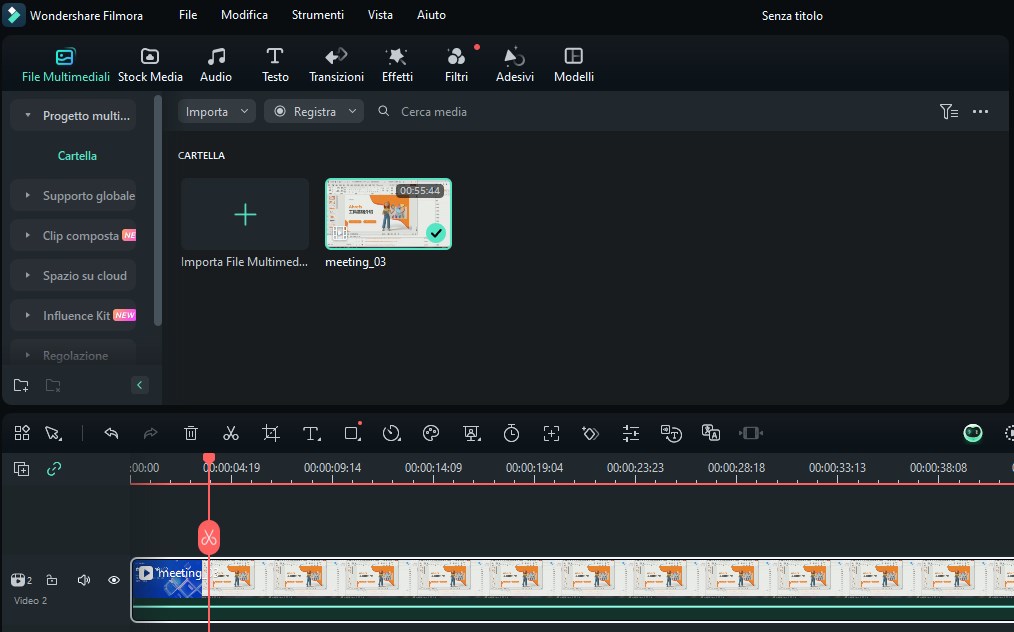
Passo 2: Scegli una LUT preimpostata
Fai doppio clic sul video nella timeline per accedere al pannello dello schema colore. Qui puoi selezionare una LUT preimpostata e applicarla al tuo video. Hai anche la possibilità di regolare l'intensità della LUT.
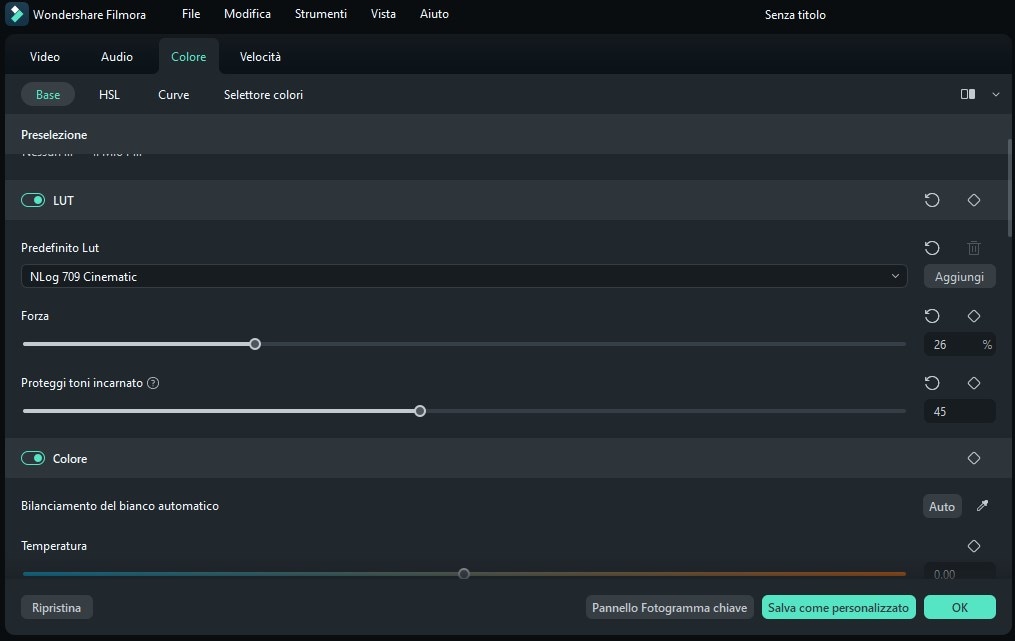
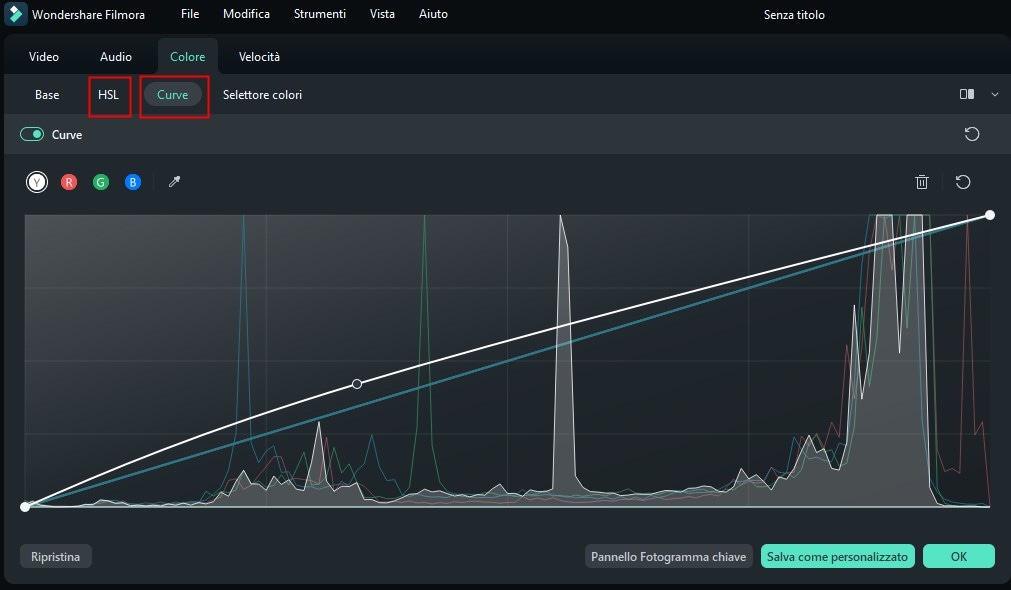
Cosi puoi applicare la lut creata da te in qualsiasi video
 Download protetto, nessun malware, nessun rischio - solo 1 clic per provare
Download protetto, nessun malware, nessun rischio - solo 1 clic per provare
Conclusioni:
Le LUT possono rendere il processo di color grading più facile e veloce. Possono rivelarsi incredibilmente utili, soprattutto se non hai familiarità con il flusso di lavoro di gradazione del colore o se hai poco tempo. Possono anche elevare il tuo filmato e renderlo più cinematografico.
Sebbene molte applicazioni di editing video siano dotate di diverse LUT preinstallate, prova a creare le tue LUT personalizzate utilizzando i passaggi precedenti. Creare le tue LUT da zero potrebbe richiedere leggermente più tempo rispetto all'utilizzo di LUT pre-create, ma creare la LUT perfetta potrebbe farti risparmiare tempo nella valutazione di progetti futuri.
Quando crei le tue LUT, prova a creare e applicare diverse LUT per vedere quale è adatta al tuo metraggio. Di solito non esiste un'opzione LUT valida per tutti, quindi creare e testare diverse LUT è il modo migliore per trovare la LUT personalizzata perfetta per i tuoi progetti.

Il programma di montaggio video potenziato dall'IA, superpotente e facile da usare per tutti i creatori.
Provalo Gratis Provalo Gratis Provalo Gratis



![15 LUT cinematografici gratuiti per il tuo film [2026]](https://images.wondershare.com/filmora/article-images/filmora9-website-project-filmora.png)
